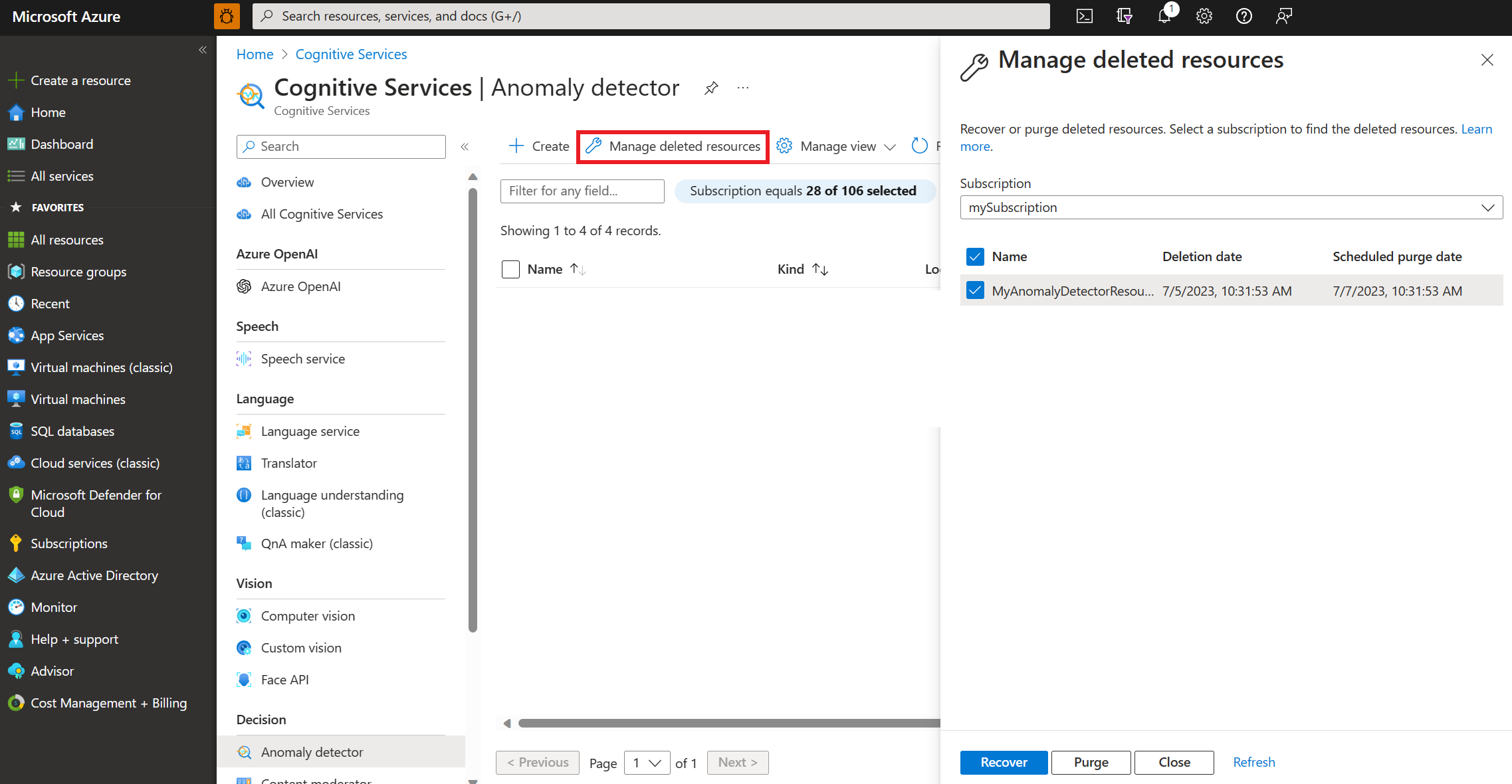Obnovení nebo vymazání odstraněných prostředků služeb Azure AI
Tento článek obsahuje pokyny k obnovení nebo vymazání prostředku služby Azure AI, který je již odstraněn.
Po odstranění prostředku nebudete moct po dobu 48 hodin vytvořit jiný prostředek se stejným názvem. Pokud chcete vytvořit prostředek se stejným názvem, musíte odstraněný prostředek vyprázdnit.
Poznámka:
Pokyny v tomto článku platí jak pro prostředek s více službami, tak pro prostředek s jednou službou. Prostředek s více službami umožňuje přístup k více službám Azure AI pomocí jednoho klíče a koncového bodu. Na druhou stranu prostředek s jednou službou umožňuje přístup pouze ke konkrétní službě Azure AI, pro kterou byl prostředek vytvořen.
Poplatky za zřízená nasazení u odstraněného prostředku budou pokračovat, dokud se prostředek nevyprázdní. Pokud tomu chcete zabránit, odstraňte nasazení prostředku před odstraněním prostředku.
Obnovení odstraněného prostředku
Před obnovením odstraněného prostředku je nutné splnit následující požadavky:
- Prostředek, který se má obnovit, musí být odstraněn během posledních 48 hodin.
- Prostředek, který se má obnovit, už nesmí být vyprázdněný. Vyprázdněný prostředek nejde obnovit.
- Než se pokusíte obnovit odstraněný prostředek, ujistěte se, že skupina prostředků pro tento účet existuje. Pokud byla skupina prostředků odstraněna, musíte ji znovu vytvořit. Obnovení skupiny prostředků není možné. Další informace najdete v tématu Správa skupin prostředků.
- Pokud odstraněný prostředek používal klíče spravované zákazníkem se službou Azure Key Vault a trezor klíčů byl také odstraněn, musíte trezor klíčů obnovit před obnovením prostředku služeb Azure AI. Další informace najdete v tématu Správa obnovení služby Azure Key Vault.
- Pokud odstraněný prostředek používal také úložiště spravované zákazníkem a účet úložiště, musíte ho obnovit před obnovením prostředku služeb Azure AI. Pokyny k obnovení najdete v tématu Obnovení odstraněného účtu úložiště.
Pokud chcete obnovit odstraněný prostředek služeb Azure AI, použijte následující příkazy. Pokud je to možné, nahraďte:
{subscriptionID}s ID předplatného Azure{resourceGroup}se skupinou prostředků{resourceName}s názvem vašeho prostředku{location}s umístěním vašeho prostředku
Pokud potřebujete obnovit odstraněný prostředek, přejděte do centra typu rozhraní API služeb Azure AI a v nabídce vyberte Spravovat odstraněné prostředky. Pokud například chcete obnovit prostředek Detektoru anomálií, vyhledejte na panelu hledání "Detektor anomálií" a vyberte službu. Pak vyberte Spravovat odstraněné prostředky.
V rozevíracím seznamu vyberte předplatné a vyhledejte odstraněný prostředek, který chcete obnovit. Vyberte jeden nebo více odstraněných prostředků a vyberte Obnovit.
Poznámka:
Obnovení a zobrazení odstraněných prostředků v seznamu prostředků může trvat několik minut. Výběrem tlačítka Aktualizovat v nabídce aktualizujte seznam prostředků.
Vymazání odstraněného prostředku
Vaše předplatné musí mít Microsoft.CognitiveServices/locations/resourceGroups/deletedAccounts/delete oprávnění k vymazání prostředků, jako je přispěvatel služeb Cognitive Services nebo přispěvatel.
Při použití Contributor k vymazání prostředku musí být role přiřazena na úrovni předplatného. Pokud je přiřazení role k dispozici pouze na úrovni prostředku nebo skupiny prostředků, nemůžete získat přístup k funkci vyprázdnění.
Pokud chcete vyprázdnit odstraněný prostředek služeb Azure AI, použijte následující příkazy. Pokud je to možné, nahraďte:
{subscriptionID}s ID předplatného Azure{resourceGroup}se skupinou prostředků{resourceName}s názvem vašeho prostředku{location}s umístěním vašeho prostředku
Poznámka:
Jakmile se prostředek vymaže, trvale se odstraní a nedá se obnovit. Ztratíte všechna data a klíče přidružené k prostředku.
Pokud potřebujete odstranit odstraněný prostředek, postup se podobá obnovení odstraněného prostředku.
Přejděte do centra rozhraní API služeb Azure AI vašeho odstraněného prostředku. Pokud například chcete vyprázdnit prostředek detektoru anomálií, vyhledejte na panelu hledání "Detektor anomálií" a vyberte službu. Potom v nabídce vyberte Spravovat odstraněné prostředky .
V rozevíracím seznamu vyberte předplatné a vyhledejte odstraněný prostředek, který chcete vyprázdnit.
Vyberte jeden nebo více odstraněných prostředků a vyberte Vyprázdnit. Trvalé vymazání odstraní prostředek služeb Azure AI.